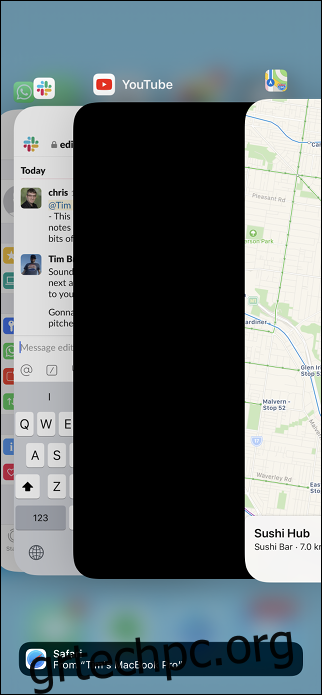Οι εφαρμογές μπορούν να κολλήσουν ή να παγώσουν σε iPhone και iPad, όπως συμβαίνει σε οποιαδήποτε άλλη πλατφόρμα. Το λειτουργικό σύστημα iOS της Apple συγκαλύπτει σφάλματα εφαρμογών κλείνοντας την εφαρμογή. Εάν αντιμετωπίζετε σφάλματα, παγώματα ή σφάλματα εφαρμογών, δείτε πώς μπορείτε να διορθώσετε το πρόβλημά σας.
Πίνακας περιεχομένων
Είναι ένα σφάλμα εφαρμογής ή συσκευής;
Αρχικά, πρέπει να καταλάβετε εάν πρόκειται για σφάλμα εφαρμογής ή σφάλμα συσκευής. Αυτό είναι πολύ απλό: εάν χρησιμοποιείτε μια εφαρμογή και κλείνει ξαφνικά χωρίς λόγο, η εφαρμογή διακόπηκε. Εάν χρησιμοποιείτε μια εφαρμογή και δεν ανταποκρίνεται, αλλά εξακολουθείτε να έχετε πρόσβαση σε άλλες εφαρμογές, η εφαρμογή έχει διακοπεί. Εάν προσπαθείτε να εκκινήσετε μια εφαρμογή και εξαφανίζεται συνεχώς, η εφαρμογή διακόπτεται επανειλημμένα.
Εάν το τηλέφωνό σας δεν ανταποκρίνεται, πιθανότατα πρόκειται για πρόβλημα συσκευής. Το τηλέφωνό σας θα εμφανίσει μια μαύρη οθόνη ή θα παραμείνει κολλημένο στο λογότυπο της Apple εάν η συσκευή έχει διακοπεί. Επίσης, εάν το iPhone ή το iPad σας είναι αργό χωρίς προφανή λόγο και σε πολλές εφαρμογές, είναι πρόβλημα συσκευής.
Εάν δεν μπορείτε να συνδέσετε τα ασύρματα ακουστικά σας, να στείλετε αρχεία μέσω AirDrop ή να δείτε συσκευές AirPlay, είναι πιθανό μια υπηρεσία που χρησιμοποιείται από το λειτουργικό σύστημα να έχει διακοπεί.
Αντιμετώπιση προβλημάτων σφαλμάτων εφαρμογής
Οι εφαρμογές είναι λογισμικό τρίτων κατασκευαστών που εκτελείται στο iPhone σας. Παρά την αντίληψη «απλώς λειτουργεί» για τις συσκευές της Apple, υπάρχουν πολλά που μπορεί να πάνε στραβά και να προκαλέσουν πτώση των εφαρμογών, να μην ανταποκρίνονται ή να αρνηθούν να ανοίξουν καθόλου. Τα προβλήματα συνήθως προέρχονται από ζητήματα με τον κώδικα, απροσδόκητη εισαγωγή, ακόμη και περιορισμούς υλικού. Οι εφαρμογές φτιάχνονται από ανθρώπους, τελικά, και οι άνθρωποι κάνουν λάθη.
Εάν μια εφαρμογή εξαφανιστεί ξαφνικά, αυτό οφείλεται σε σφάλμα. Στις περισσότερες περιπτώσεις, το ξανάνοιγμα επιλύει το πρόβλημα. Εάν μοιράζεστε αναλυτικά στοιχεία με προγραμματιστές (περισσότερα για αυτό αργότερα), λαμβάνουν μια αναφορά σφαλμάτων που μπορούν να χρησιμοποιήσουν για να αποτρέψουν την επανεμφάνιση του προβλήματος.
Πώς να σκοτώσετε μια εφαρμογή που δεν ανταποκρίνεται
Εάν μια εφαρμογή δεν ανταποκρίνεται, μπορείτε να την σκοτώσετε χρησιμοποιώντας την εναλλαγή εφαρμογών. Δεν χρειάζεται να σκοτώνετε τακτικά εφαρμογές χρησιμοποιώντας αυτήν τη μέθοδο, εκτός εάν προκαλούν προβλήματα. Η πρόσβαση στο πρόγραμμα εναλλαγής εφαρμογών γίνεται χρησιμοποιώντας διαφορετικές συντομεύσεις, ανάλογα με το μοντέλο του iPhone σας:
iPhone 8 και νεότερες εκδόσεις (συσκευές με κουμπί Home): Πατήστε δύο φορές το κουμπί Αρχική σελίδα μέχρι να δείτε μια λίστα με τις εφαρμογές που χρησιμοποιήθηκαν πρόσφατα.
iPhone X και νεότερες εκδόσεις (συσκευές χωρίς κουμπί Home): Σύρετε προς τα πάνω από το κάτω μέρος της οθόνης και μετακινήστε το προς τα δεξιά ή Σύρετε προς τα επάνω από το κάτω μέρος της οθόνης και κρατήστε πατημένο μέχρι να δείτε μια λίστα με τις εφαρμογές που χρησιμοποιήθηκαν πρόσφατα.
Μπορείτε να χρησιμοποιήσετε αυτήν τη λίστα για γρήγορη εναλλαγή μεταξύ εφαρμογών. Βρείτε την εφαρμογή που προκαλεί το πρόβλημα και, στη συνέχεια, αγγίξτε και σύρετε το δάχτυλό της προς τα πάνω για να την “πετάξετε” και να την κλείσετε. Η εφαρμογή θα εξαφανιστεί από τη λίστα των εφαρμογών που χρησιμοποιήθηκαν πρόσφατα.
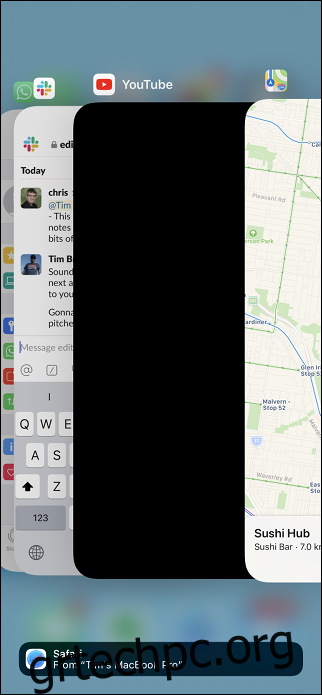
Τώρα δοκιμάστε να επανεκκινήσετε την εφαρμογή. Αφού σκοτώσετε εφαρμογές με αυτόν τον τρόπο, χρειάζεται λίγο περισσότερος χρόνος για να τις ανοίξετε απ’ ό,τι όταν βρίσκονται σε αναστολή στο παρασκήνιο. Αυτός είναι ο λόγος που δεν πρέπει να σκοτώνετε εφαρμογές χωρίς λόγο.
Ελεγχος για ενημερώσεις
Οι παλιές εκδόσεις των εφαρμογών μπορούν επίσης να προκαλέσουν προβλήματα. Η αναβάθμιση από μια κύρια έκδοση του iOS σε άλλη μπορεί να προκαλέσει προβλήματα σταθερότητας, εάν μια εφαρμογή δεν ενημερωθεί για να λαμβάνει υπόψη τις αλλαγές. Μερικές φορές, οι προγραμματιστές εγκαταλείπουν εντελώς τις εφαρμογές τους.
Η πιο προφανής λύση εδώ είναι να ελέγξετε για ενημέρωση. Εκκινήστε το App Store, μεταβείτε στην καρτέλα “Ενημερώσεις” και, στη συνέχεια, πατήστε “Ενημέρωση όλων” για να εγκαταστήσετε τυχόν διαθέσιμες ενημερώσεις. Μπορείτε να δείτε πόσο καιρό πριν μια εφαρμογή ενημερώθηκε αναζητώντας την στο App Store και κάνοντας κύλιση προς τα κάτω στο Ιστορικό εκδόσεων.
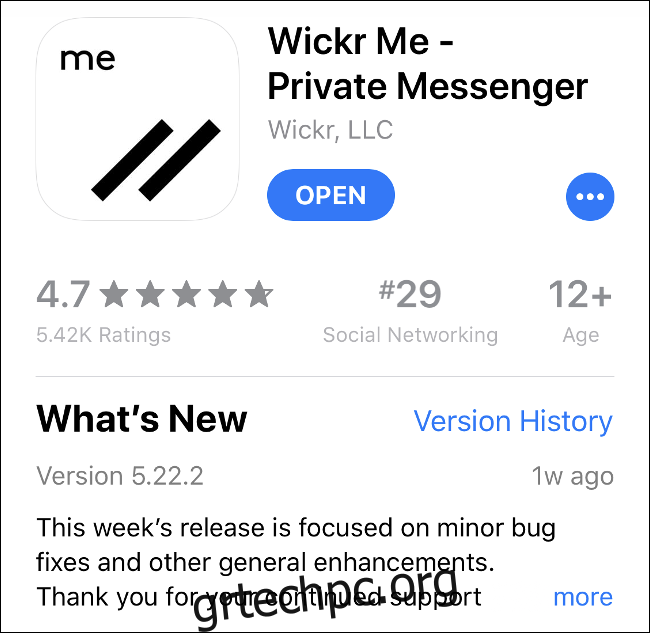
Εάν μια εφαρμογή δεν έχει ενημερωθεί εδώ και αρκετό καιρό, ίσως θελήσετε να αναζητήσετε μια εναλλακτική. Μερικές φορές, οι προγραμματιστές ανεβάζουν νέες εκδόσεις ως νέες εφαρμογές. Για παράδειγμα, η εφαρμογή λήψης σημειώσεων Drafts 4 μετονομάστηκε Πρόχειρα (έκδοση παλαιού τύπου) μετά Προσχέδια 5 απελευθερώθηκε.
Μπορείτε να δείτε τις άλλες εφαρμογές ενός προγραμματιστή πατώντας το όνομά του κάτω από την περιγραφή της εφαρμογής στο App Store.
Επανεγκαταστήστε τις προβληματικές εφαρμογές
Μερικές φορές, οι εφαρμογές διακόπτονται πολύ συχνά. Περιστασιακά, κάποιος αρνείται να ανοίξει εντελώς, κολλώντας κάθε φορά που προσπαθείτε να το ξεκινήσετε. Εάν αντιμετωπίζετε κάποιο από αυτά τα ζητήματα, διαγράψτε και, στη συνέχεια, εγκαταστήστε ξανά την εφαρμογή. Θα χάσετε όλα τα δεδομένα τοπικής εφαρμογής όταν τη διαγράψετε, αλλά αυτό δεν είναι πρόβλημα εάν βασίζεται στο cloud (όπως το Evernote, το Google Drive και οι Σελίδες). Εάν η εφαρμογή απαιτεί να συνδεθείτε, θα πρέπει να το κάνετε ξανά όταν την εγκαταστήσετε ξανά.
Για να διαγράψετε μια εφαρμογή από τη συσκευή σας:
Πατήστε παρατεταμένα το εικονίδιο της εφαρμογής μέχρι να μετακινηθεί.
Πατήστε το “X” δίπλα στην εφαρμογή και, στη συνέχεια, πατήστε “Διαγραφή” όταν σας ζητηθεί.
Εκκινήστε το App Store, βρείτε την εφαρμογή και εγκαταστήστε την ξανά.

Λάβετε υπόψη ότι εάν η εφαρμογή δεν είναι πλέον διαθέσιμη στο App Store, δεν θα μπορείτε να την κατεβάσετε ξανά.
Ελέγξτε τα δικαιώματα της εφαρμογής σας
Μερικές φορές, οι ρυθμίσεις απορρήτου μπορούν να προκαλέσουν όλεθρο στις εφαρμογές σας. Για παράδειγμα, εάν μια εφαρμογή χαρτογράφησης δεν μπορεί να ανακτήσει την τοποθεσία σας, πρέπει να βεβαιωθείτε ότι έχει πρόσβαση σε αυτές τις πληροφορίες.
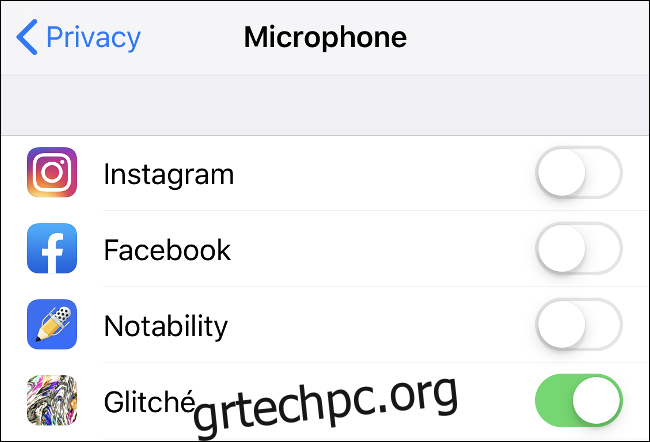
Μεταβείτε στις Ρυθμίσεις > Απόρρητο και ελέγξτε τυχόν σχετικές κατηγορίες, όπως Κάμερα, Μικρόφωνο ή Υπηρεσίες τοποθεσίας. Όλες οι εφαρμογές που απαιτούν την άδειά σας για πρόσβαση σε υπηρεσίες ή πληροφορίες θα παρατίθενται εδώ.
Δημιουργήστε λίγο ελεύθερο χώρο
Εάν η συσκευή σας είναι γεμάτη μέχρι το χείλος, μπορεί να αντιμετωπίσετε περίεργη συμπεριφορά εφαρμογής. Αυτό ισχύει ιδιαίτερα για εφαρμογές που απαιτούν ελεύθερο χώρο για να λειτουργήσουν, όπως εφαρμογές κάμερας, συσκευές εγγραφής ήχου και ούτω καθεξής. Μπορεί επίσης να αντιμετωπίσετε μια γενική επιβράδυνση του iOS.
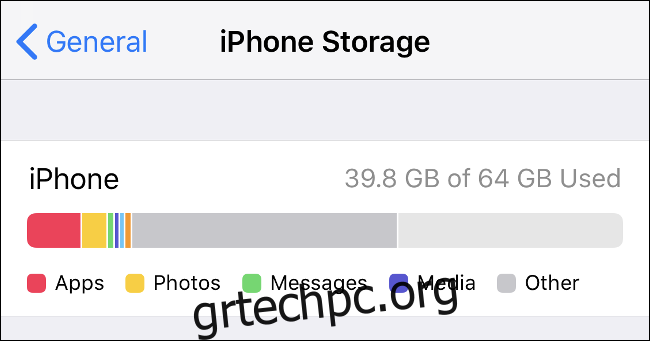
Μεταβείτε στις Ρυθμίσεις > Γενικά > Αποθήκευση iPhone για να δείτε πόσο ελεύθερο χώρο έχετε. Μάθετε πώς να δημιουργείτε ελεύθερο χώρο στο iOS.
Επικοινωνήστε με τον προγραμματιστή ή λάβετε επιστροφή χρημάτων
Εάν μόλις κατεβάσατε την εφαρμογή και αρνείται να λειτουργήσει, μπορείτε να επικοινωνήσετε με τον προγραμματιστή ή να ζητήσετε επιστροφή χρημάτων. Για να επικοινωνήσετε με τον προγραμματιστή, βρείτε την εφαρμογή στο App Store και, στη συνέχεια, κάντε κύλιση προς τα κάτω στην ενότητα “Βαθμολογίες και Κριτικές”. Πατήστε «Υποστήριξη εφαρμογών» για να μεταφερθείτε στον ιστότοπο υποστήριξης του προγραμματιστή. Τις περισσότερες φορές αυτό θα είναι συχνές ερωτήσεις, αλλά συνήθως υπάρχουν στοιχεία επικοινωνίας και για τον προγραμματιστή.
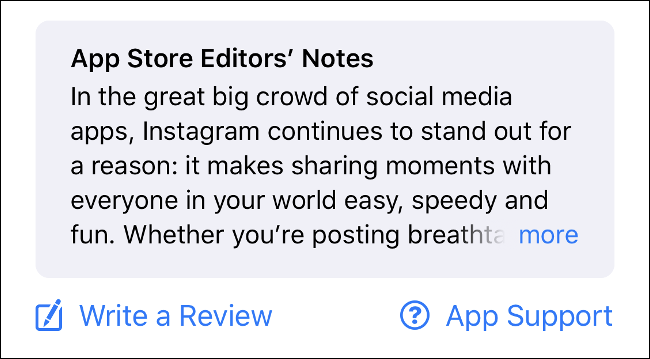
Φροντίστε να περιγράψετε το πρόβλημά σας λεπτομερώς και να συμπεριλάβετε το μοντέλο iPhone/iPad και την έκδοση λογισμικού iOS (και τα δύο βρίσκονται στην περιοχή Ρυθμίσεις > Πληροφορίες). Ο σύνδεσμος “Υποστήριξη εφαρμογών” είναι ορατός μόνο στους χρήστες που κατέβασαν αυτήν την εφαρμογή, επομένως, εάν δεν τη βλέπετε, βεβαιωθείτε ότι χρησιμοποιείτε το ίδιο Apple ID με το οποίο αγοράσατε (ή κατεβάσατε) την εφαρμογή.
Εάν πληρώσατε για μια εφαρμογή και δεν λειτουργεί, δικαιούστε επιστροφή χρημάτων. Μάθετε πώς μπορείτε να ζητήσετε επιστροφή χρημάτων για εφαρμογή από την Apple.
Αντιμετώπιση προβλημάτων σφαλμάτων συσκευής και iOS
Το iPhone και το iPad χρησιμοποιούν το λειτουργικό σύστημα iOS της Apple. Παρά το γεγονός ότι η πλατφόρμα είναι σχετικά σταθερή, τα προβλήματα είναι βέβαιο ότι εμφανίζονται περιστασιακά. Αυτά μπορεί να περιλαμβάνουν τυχαίες επανεκκινήσεις, δυσλειτουργίες λογισμικού και παγώσεις που απαιτούν μη αυτόματη παρέμβαση.
Πώς να κάνετε επανεκκίνηση του iPhone σας
Πολλά προβλήματα επιλύονται απλά με την επανεκκίνηση της συσκευής σας. Εάν έχετε παρατηρήσει περίεργη συμπεριφορά του λειτουργικού συστήματος, όπως μια οθόνη που δεν «αδράνει» ή προβλήματα με την αναπαραγωγή ήχου, μια επανεκκίνηση μπορεί να κάνει το κόλπο.
Η μέθοδος που χρησιμοποιείτε για την επανεκκίνηση της συσκευής σας εξαρτάται από το μοντέλο του iPhone σας:
iPhone 8, X, XS, ή XR: Πατήστε και κρατήστε πατημένο το Volume Down και το Sleep/Wake μέχρι να εμφανιστεί η ένδειξη “Slide to Power Off” και, στη συνέχεια, σύρετε τη γραμμή για να απενεργοποιήσετε τη συσκευή σας.
iPhone 7 ή παλαιότερο: Πατήστε και κρατήστε πατημένο το κουμπί Sleep/Wake, είτε στο επάνω μέρος (iPhone 5s και παλαιότερες εκδόσεις) είτε στη δεξιά πλευρά (iPhone 6 και 7), μέχρι να εμφανιστεί η ένδειξη “Slide to Power Off” και, στη συνέχεια, σύρετε τη γραμμή για να την γυρίσετε εκτός της συσκευής σας.
Μόλις απενεργοποιηθεί η συσκευή σας, μπορείτε να την επανεκκινήσετε κρατώντας πατημένο το κουμπί Sleep/Wake μέχρι να εμφανιστεί το λογότυπο της Apple.
Ανακτήστε ένα iPhone που δεν ανταποκρίνεται
Εάν το iPhone σας δεν ανταποκρίνεται εντελώς ή φαίνεται να είναι παγωμένο, θα χρειαστεί να κάνετε επαναφορά κρατώντας πατημένα μερικά κουμπιά. Αυτό διαφέρει ανάλογα με το μοντέλο iPhone που χρησιμοποιείτε:
iPhone 8, X, XS και XR: Πατήστε και αφήστε το Volume Up, πατήστε και αφήστε το Volume Down και, στη συνέχεια, πατήστε και κρατήστε πατημένο το κουμπί Sleep/Wake μέχρι να εμφανιστεί το λογότυπο της Apple.
iPhone 7: Πατήστε παρατεταμένα το Volume Up και το κουμπί Sleep/Wake μέχρι να εμφανιστεί το λογότυπο της Apple.
iPhone 6 ή παλαιότερο: Πατήστε παρατεταμένα τα κουμπιά Home και Sleep/Wake μέχρι να εμφανιστεί το λογότυπο της Apple.
Εάν το iPhone σας έχει φυσικό κουμπί αρχικής οθόνης, είναι ένα iPhone 6. Άλλα μοντέλα έχουν είτε εικονικό κουμπί αρχικής οθόνης (ελεγχόμενο από λογισμικό, χωρίς κινούμενα μέρη) είτε δεν διαθέτουν καθόλου κουμπί αρχικής οθόνης.
Επανεγκαταστήστε το iOS
Μερικές φορές, τα προβλήματα δεν επιλύονται με επανεκκίνηση και ίσως χρειαστεί να επανεγκαταστήσετε το iOS. Αυτή είναι η τελευταία λύση για επίμονα ζητήματα που σχετίζονται με το βασικό λειτουργικό σύστημα. Προβλήματα όπως αυτό μπορεί να προκύψουν από τη χρήση λογισμικού τρίτων κατασκευαστών που χρησιμοποιείται για τον «καθαρισμό» ή τη συντήρηση του iPhone σας και το jailbreaking.
Λάβετε υπόψη ότι η επανεγκατάσταση του iOS θα έχει ως αποτέλεσμα να χάσετε όλα τα δεδομένα στο iPhone σας. Βεβαιωθείτε ότι έχετε δημιουργήσει ένα αντίγραφο ασφαλείας του iPhone, ώστε να μπορείτε να επαναφέρετε τα δεδομένα σας όταν τελειώσετε.
Μεταβείτε στις Ρυθμίσεις και πατήστε το όνομά σας στην κορυφή της λίστας.
Πατήστε το iPhone σας από τη λίστα συσκευών στο κάτω μέρος της οθόνης (θα λέει “Αυτό το iPhone”).
Πατήστε «Βρείτε το iPhone μου». Καταργήστε την επιλογή “Εύρεση του iPhone μου” και, στη συνέχεια, εισαγάγετε τον κωδικό πρόσβασης Apple ID σας.
Εκκινήστε το iTunes (οι χρήστες των Windows μπορούν να το κατεβάσουν από Ο ιστότοπος της Apple) και συνδέστε το iPhone σας με ένα καλώδιο Lightning.
Κάντε κλικ στο εικονίδιο της συσκευής στην επάνω δεξιά γωνία (δείτε στιγμιότυπο οθόνης παρακάτω).
Στην καρτέλα Σύνοψη, κάντε κλικ στην Επαναφορά iPhone και, στη συνέχεια, ακολουθήστε τις οδηγίες.
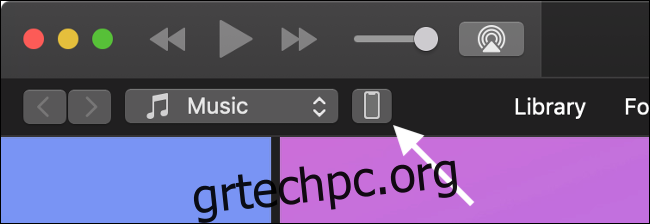
Υποψιάζεστε πρόβλημα υλικού;
Εάν έχετε δοκιμάσει τα πάντα και πιστεύετε ότι το πρόβλημά σας σχετίζεται με το υλικό, μπορείτε να το μάθετε δωρεάν από το κλείστε ραντεβού μόνοι σας στο πλησιέστερο Apple Store ή σε εξουσιοδοτημένο κέντρο σέρβις. Εάν το iPhone σας εξακολουθεί να είναι υπό εγγύηση, τυχόν επισκευές θα καλύπτονται και θα είναι δωρεάν. Μπορείτε να μάθετε αν είστε καλυμμένοι Ο ιστότοπος της Apple.
Εάν το iPhone σας δεν καλύπτεται, θα χρεωθείτε μόνο για οποιαδήποτε εργασία εγκρίνετε. Οι τεχνικοί της Apple θα εκτελέσουν ένα διαγνωστικό στη συσκευή σας και θα ανακαλύψουν εάν υπάρχουν προβλήματα κάτω από την κουκούλα.
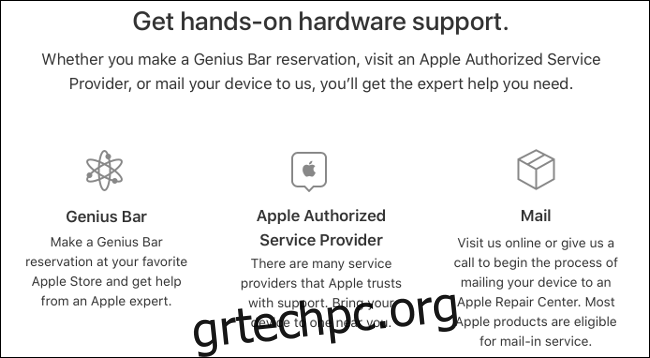
Στη συνέχεια, μπορείτε να αποφασίσετε εάν θέλετε να επισκευάσετε τη συσκευή. Εάν οι επισκευές είναι ακριβές, ίσως αξίζει να επιλέξετε μια νέα συσκευή. Η Apple θα σας προσφέρει ακόμη και κάποια πίστωση ανταλλαγής για χρήση στη νέα σας συσκευή.
Μοιραστείτε το Analytics για να βελτιώσετε το λογισμικό
Θα θέλατε να υπήρχε κάτι που θα μπορούσατε να κάνετε για να βελτιώσετε το λογισμικό που χρησιμοποιείτε; Μεταβείτε στις Ρυθμίσεις > Απόρρητο > Analytics για να ελέγξετε τις τρέχουσες πολιτικές κοινής χρήσης αναλυτικών στοιχείων. Το Analytics είναι ανώνυμα στατιστικά χρήσης που συγκεντρώνονται σχετικά με τη συσκευή σας, το λογισμικό που εκτελείται σε αυτήν και για ποιο σκοπό τη χρησιμοποιείτε.
Μπορείτε να ενεργοποιήσετε το “Κοινή χρήση του iPhone and Watch Analytics” για να μοιράζεστε πληροφορίες απευθείας με την Apple. Στη συνέχεια, η εταιρεία μπορεί να χρησιμοποιήσει τις πληροφορίες για να βελτιώσει το iOS. Μπορείτε επίσης να ενεργοποιήσετε το “Κοινή χρήση με προγραμματιστές εφαρμογών” για κοινή χρήση ανώνυμων αναφορών χρήσης και σφαλμάτων με τρίτους προγραμματιστές. Αυτό θα τους βοηθήσει να αντιμετωπίσουν σφάλματα και να δημιουργήσουν πιο σταθερές εμπειρίες λογισμικού.
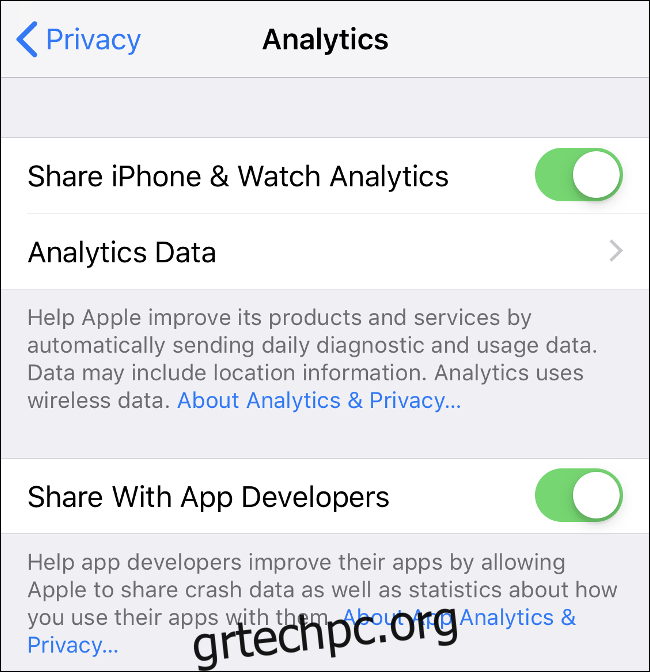
Υπάρχουν μερικές άλλες εναλλαγές που μπορείτε να ενεργοποιήσετε, αλλά καμία δεν είναι τόσο πολύτιμη όσο αυτές οι δύο όσον αφορά τη βελτίωση της καθημερινής σας εμπειρίας στο iOS. Η Apple υπόσχεται ότι δεν μεταδίδονται πληροφορίες αναγνώρισης κατά τη διάρκεια αυτής της διαδικασίας, αλλά μπορείτε να τις απενεργοποιήσετε εάν σας κάνει να νιώθετε άβολα.